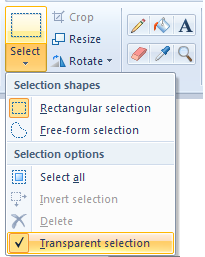Comment donner une image d'une forme ronde parfaite utilisation de Word, peinture
Étapes pour recadrer une forme ronde utilisant Word et MS Paint
Nous allons prendre l'aide de MS Word ici. Le concept vient du fait que nous pouvons insérer des images dans une forme que nous créons sur MS Word (ou même PowerPoint).
Étape 1: Ouvrez l'image de base à partir de laquelle vous souhaitez rogner une section circulaire. Rogner une section rectangulaire sur la zone que vous visualisez une forme de culture ronde. Enregistrer cette culture comme une image indépendante. Voici la récolte de l'échantillon que je sauvé.

Étape 2. Ouvrez MS Word. Accédez à l'onglet Insertion -> Formes et choisissez ovale (ellipse).
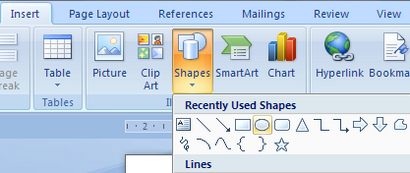
Étape 3: Sur la toile MS Word dessiner la forme avec la taille que vous voulez. Maintenez la touche Maj tout en tirant la forme; il aide à créer un cercle parfait.
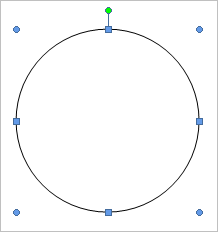
Étape 4: Garder la forme sélectionnée. Outils de dessin sera activé avec un onglet Format dessous. Passer au Format, puis choisissez Forme Fill -> Image. Choisissez l'image que vous avez enregistré à l'étape 1. Votre image sera insérée et parfaitement contenu dans la forme.
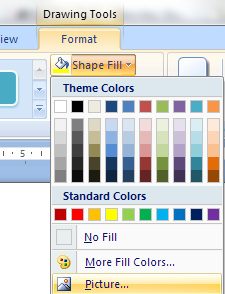
Étape 5: Faites un clic droit sur la forme et sélectionnez Format forme automatique. Notre objectif ici est de supprimer la bordure de forme.
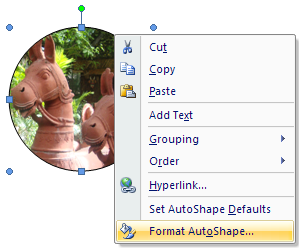
Étape 6: Assurez-vous d'être sur l'onglet Couleurs et lignes. En vertu de la section Lignes, allez à Couleur et sélectionnez Non Couleur. Cliquez sur Ok lorsque vous avez terminé.
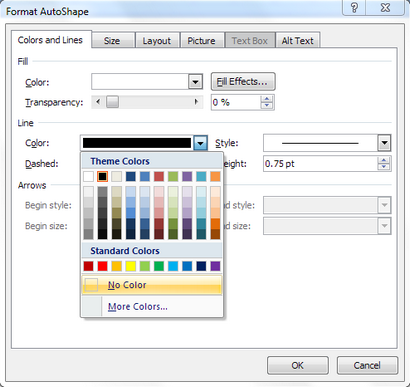
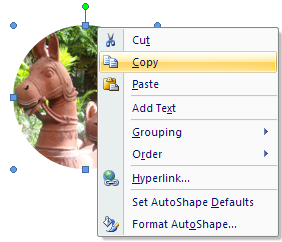
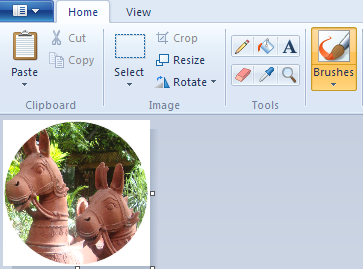
Si vous envisagez de coller ce sur un fond différent (autre que le blanc) assurez-vous que la sélection transparente est avant de coller l'image.